Ajasäästlik tarkvara ja riistvara, mis aitab 200 miljonit kasutajat aastas. Juhendamine, kuidas nõuandeid, uudiseid ja näpunäiteid oma tehnoloogiaelu täiustamiseks.
WinSetupFromUSB
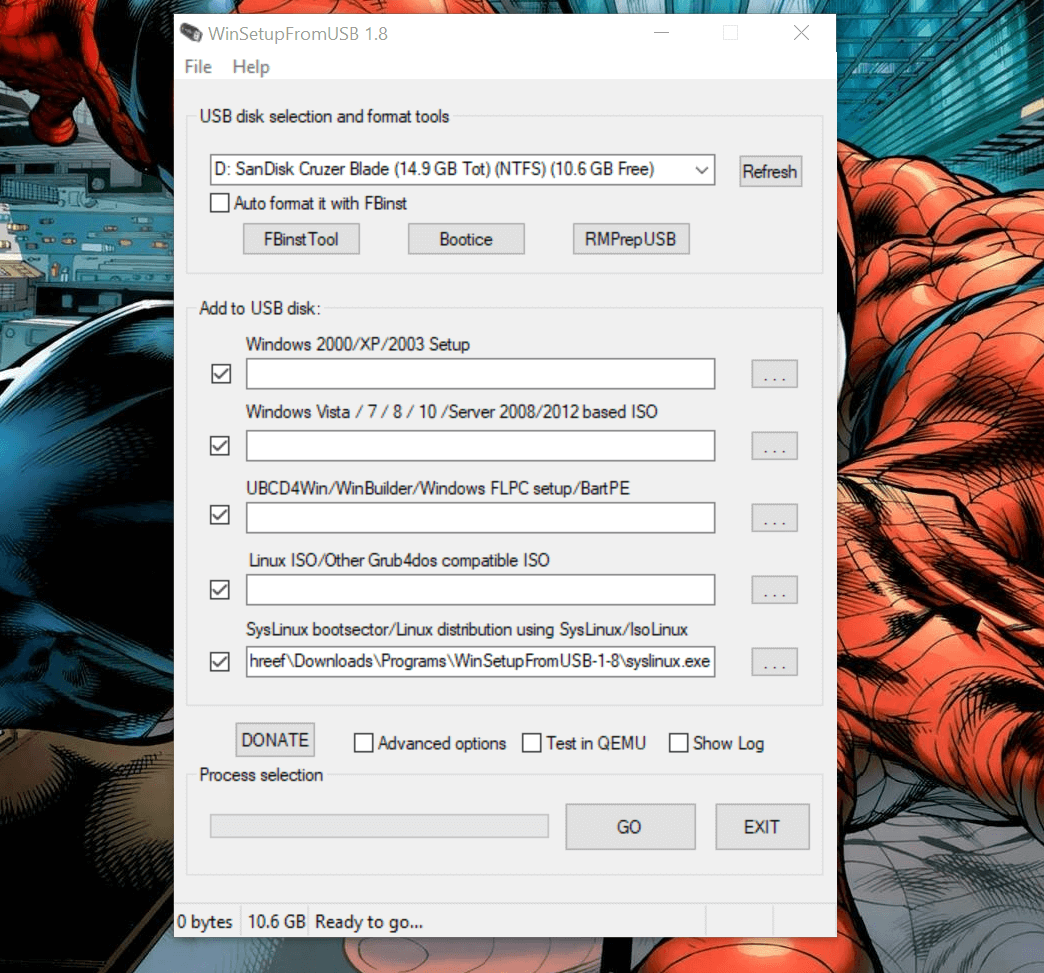
- Hind - tasuta
WinSetupFromUSB on tasuta mitme käivitusega tarkvara, mis võimaldab teil hõlpsalt luua mitme käivitusega USB-draivi. Kasutajaliides on lihtne ja selle rakenduse toimimise väljaselgitamiseks ei pea olema raketiteadlane.
WinSetupFromUSB ühildub Windows 2000 /Windows XP ja uuemad versioonid. See ühildub ka Linuxi ja BSD-ga.
Kõik vajalikud valikud kuvatakse peaaknas. Mitme alglaadimisega USB loomise protsessiga alustamiseks peate tarkvara kõigepealt alla laadima ametlikult veebisaidilt.
- Loe ka: 5 suurepärast USB-privaatsustarkvara teie välkmäluseadmete kaitsmiseks
Järgmisena eraldage allalaaditud fail ja käivitage WinSetupfromUSB käivitatav fail sõltuvalt teie Windowsi versioonist (32–64-bitine).
Sisestage USB-mälupulk ja veenduge, et valisite selle, klõpsates värskendusnupul või rippmenüül.
Kui soovite kõik andmed USB-draivist kustutada, saate kontrollida suvandit Automaatne vormindamine.
VäljaandesLisage USB-kettale”Jaotises näete installimiseks mitmeid võimalusi. Märkige ruut eelistatud operatsioonisüsteemi kõrval.
Klõpsake nuppu “Sirvi nupp valitud operatsioonisüsteemi suvandi kõrval ja valige selle OS-i ISO-pilt, mille soovite oma mitme käivitusega USB-draivile installida.
On olemas Täpsem valik, mis võimaldab teil kohandada mõnda OS-i ja USB-draiviga seotud sätet. Kui te ei tea, mida see teeb, siis jätke see nii, nagu see on.
Kui olete valinud kogu operatsioonisüsteemi, mille soovite USB-välkmäluseadmesse installida, klõpsake nuppu GO nuppu.
Installiprotsess võtab paar minutit ja näitab a Töö tehtud sõnum.
Sulgege WinSetupFromUSB aken ja olete mitme käivitusega USB-draivi kiiresti loonud.
⇒ Laadige alla WinSetupFromUSB
- Loe ka: 6 kasulikku USB-C sülearvuti dokkimisjaama oma laua korraldamiseks 2019. aastal
YUMI (teie universaalne mitme alglaadimisega installer)
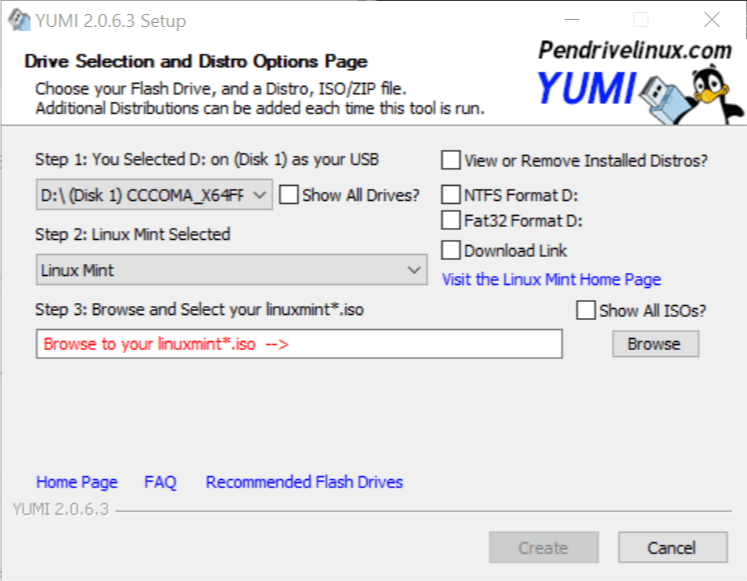
- Hind - tasuta
YUMI on üks väga soovitatav multiboot-utiliit ja see on ka partiist kõige kergem. YUMI valikud on lihtsad. Lisaks on see kaasaskantav rakendus, mis ei vaja installimist.
Kuid YUMI abil saate korraga installida ainult ühe opsüsteemi. Nii et mitme OS-i installimiseks oma mitme käivitusega USB-draivi peate protsessi uuesti ja uuesti korrata.
Sellel on intuitiivne kasutajaliides ja see toetab nii FAT32 kui ka NTFS failisüsteemi. Tarkvara on kasulik mitme alglaadimisega USB-draivi loomiseks ja seda saate kasutada plaatide kloonimiseks, kaasaskantava tarkvara installimiseks, Live CD loomiseks jne.
Alustage YUMI tarkvara allalaadimisega allpool toodud lingilt. Kui allalaadimine on lõpule jõudnud, käivitage tarkvara.
Sisestage USB-draiv ja valige see YUMI aknas. Seejärel klõpsake jaotises „Samm 2:” rippmenüü nuppu ja valige levitatav versioon / OS, mille soovite installida.
Vaikimisi ei vorminda YUMI draivi enne opsüsteemi installimist. Parempoolsest küljest saate siiski valida NTFS- või FAT32-vormingu süsteemi suvandi vastavalt teie nõudele.
Kui teie arvutis pole ISO-faili, valige Lae alla link paremal küljel ja YUMI kuvab valitud tarkvara allalaadimislingid.
Eeldades, et installifail on valmis, klõpsake nuppu Sirvige nupp ja valige ISO-fail tuleb paigaldada.
Klõpsake nuppu Loo nuppu installiprotsessi alustamiseks. Sõltuvalt suurusest võib protsessi lõpuleviimine võtta paar minutit.
⇒ Laadige alla YUMI
- SEOTUD: 12 tarkvaralahendust USB-mälupulga krüptimiseks Windows 10-s
MultibootUSB
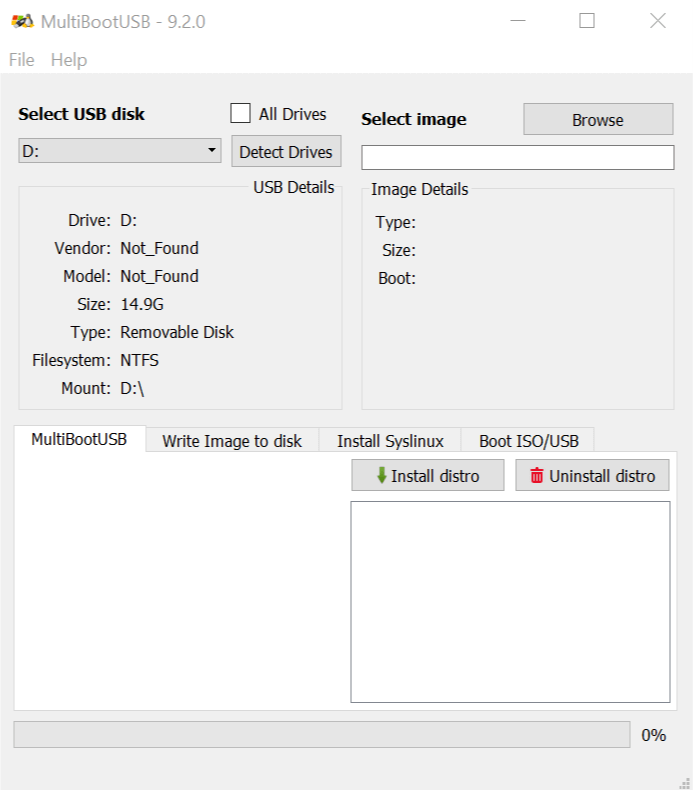
- Hind - tasuta
MultibootUSB on tasuta platvormidevaheline tarkvara, mis võimaldab teil Windowsis luua mitme käivitusega USB-mälupulga, Linux ja Mac OS.
MultibootUSB-l on nii kaasaskantavaid kui ka installitavaid versioone ja neid saab alla laadida ametlikult veebisaidilt. Allalaadimislingi leiate allpool.
See töötab ainult Linuxi distributsioonidega, nii et te ei saa installida midagi muud kui Linux Distro. Tööriista peamine eesmärk on aidata kasutajal käivitada mis tahes Linuxi arvutis mitme käivitusega USB-draivilt.
Niisiis, kui proovite Linuxi installida mitme käivitusega USB-draivilt, mis on loodud MultibootUSB abil, ja ebaõnnestub, autor ütleb, et ta ei saa probleemi lahendada, kuna USB-draivilt alglaadimine on selle peamine funktsioon tarkvara.
Sellest hoolimata töötas see meie testimisel täiesti hästi, nii et kasutatavus pole probleem.
Mitme käivitusega USB-draivi loomiseks käivitage MultibootUSB. Sisestage USB-draiv arvutisse ja valige see jaotisest „Valige USB-ketas ” valik. USB-draivi üksikasjad kuvatakse vahetult ketta valiku all, nii et lugege see enne jätkamist hoolikalt läbi.
Klõpsake nuppu Sirvige nuppu, et valida installitav Linux Distro. Klõpsake nuppu Installige Distro nuppu, alustage installimist. Korrake protsessi, et installida teine draiv samale draivile.
Kuigi MultibootUSB on piiratud Linux Distro'ga, on see kasulik utiliit ja täidab põhitööd mitme käivitusega USB-draivi loomiseks mis tahes arvutiplatvormil.
⇒ Laadige alla MultibootUSB
- Loe ka: Kuidas luua Windows 10 käivitatavat UEFI USB-draivi
XBoot
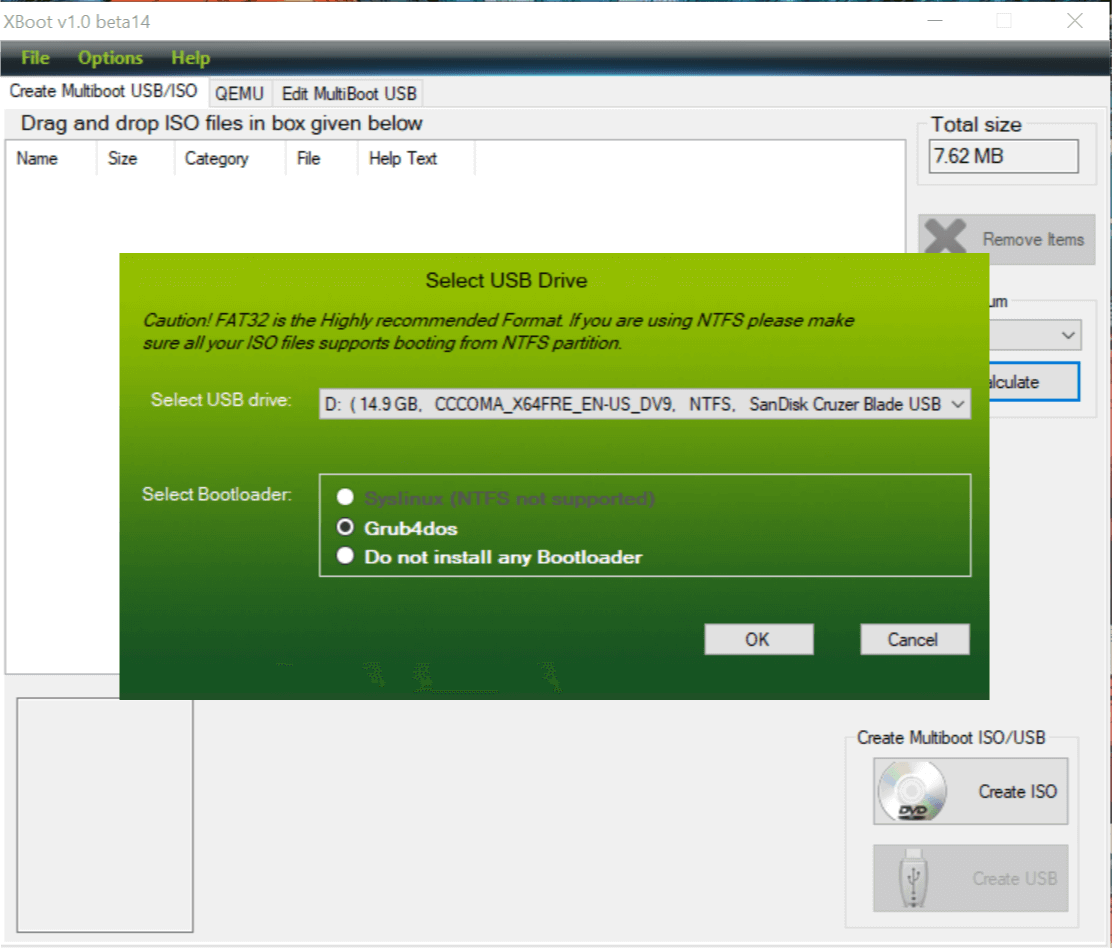
- Hind - tasuta
XBoot on veel üks hõlpsasti kasutatav Windowsi tarkvara, mis võimaldab teil luua mitme käivitusega USB-mälupulga.
Ka XBoot toetab nii FAT32 kui ka NFTS failivormingut; vaikimisi soovitab see installimisel Fat32.
XBooti kasutamine on suhteliselt lihtne. Laadige allolevalt lingilt alla käivitatav fail ja käivitage programm.
Nüüd lohistage ISO-fail, mille soovite installida, peaaknasse. Järgmiseks klõpsake nuppu Looge USB nuppu.
Kõigepealt valige rippmenüüst oma USB-draiv. Järgmisena valige Bootloaderi tüüp. Kui USB toetab FAT32 siis valige Syslinux ja poolt NTFS valige Grubdos.
Installimise jätkamiseks klõpsake nuppu OK. Installiprotsessi lõpuleviimine võib võtta paar minutit.
⇒ Laadige alla XBoot
- Loe ka: Kuidas luua kaasaskantavaid programme Windows 10-s
Sardu
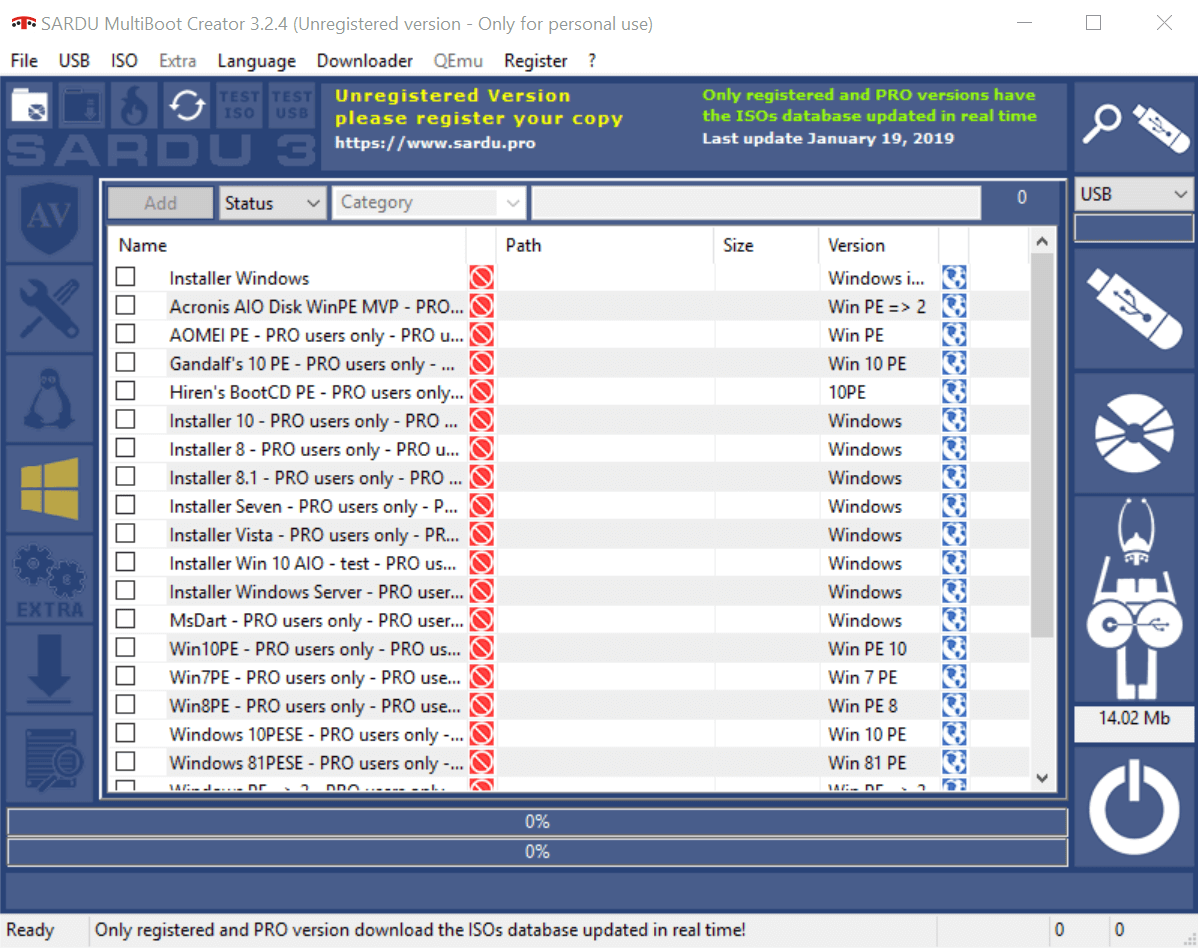
- Hind - tasuta / premium
Sardu on veel üks Windowsi mitme käivitusega USB-draivi looja. See on saadaval kahes tasuta ja premium versioonis. Esmaklassilisel versioonil on mõned täiustatud funktsioonid, sealhulgas automaatne kaugvärskendamine, lingid ISO allalaadimiseks, võimalus luua mitu USB-installerit Windowsi erineva versiooniga ja palju muud.
Kuid tasuta versioon on täielikult võimeline Windowsi arvutisse looma mitme käivitusega USB-draivi ja installima USB-draivi nii Linuxi kui ka Windows OS-i.
Sardu toetab ainult failisüsteemi FAT32. Seega, kui teil on NTFS-vormingus USB-draiv, vormindage see kindlasti FAT32-ks. Kasutage see FAT32-vormingus tarkvara failisüsteemi muutmiseks
Sardu abil mitme käivitusega USB-draivi loomiseks laadige tarkvara alla ja käivitage allolevalt lingilt.
Seejärel sisestage kõik USB-draivid, mis on vormindatud FAT32-failisüsteemi jaoks. Kui olete valmis, valige aknast USB-draiv.
Vasakult küljelt saate valida ja installida mitmesuguseid utiliite, välja arvatud Linux ja Windows OS. Võite installida viirusetõrje, utiliidi tööriistad, Linuxi distributsiooni, Windows OS-i ja muud lisad.
Pange tähele, et mõned funktsioonid on saadaval ainult Pro kasutajatele. Kui olete installimiseks valitud operatsioonisüsteemi valinud, paremklõpsake valitud operatsioonisüsteemi ja valige Otsing.
Navigeerige oma kohalikule kettale, kus asub ISO, või laadige see alla Sardu tööriista abil.
Klõpsake nuppuLooge Sardu USB”Ikooni installiprotsessi alustamiseks. Installimise edenemist näete samas aknas.
⇒ Laadige alla Sardu
Järeldus
Kõik need mitme käivitusega USB-draivi tarkvara võimaldavad teil luua ühele USB-draivile mitu käivitatava OS-i eksemplari. Selle ülesande täitmiseks võite kasutada ka oma välist kõvaketast või SDD-d, kuigi selle edukaks toimimiseks võib vaja minna mõnda lahendust.
Mitme alglaadimisega USB-draivid pole mõeldud ainult opsüsteemi installimiseks, vaid neid saab kasutada ka USB-päästeseadme loomiseks, et süsteem rikete korral teie süsteemi parandada.
Kuigi saate kasutada mis tahes käivitatava USB-looja tarkvara, võimaldavad Multiboot-loojad paindlikult lisada kõikvõimalikke tööriistu ühele USB-draivile.
Mõned olulised tööriistad, mida saate mitme käivitusega USB-draivil kasutada, on järgmised viirusetõrjeprogramm, partitsioonihaldur, Linux ja Windows OS, võrgudiagnostika tööriistad ja päästeketas jne.
Kas olete proovinud mõnda muud mitme alglaadimisega USB-loojat, mida pole selles loendis mainitud? Andke meile sellest teada allpool toodud kommentaarides.
© Autoriõigus Windowsi aruanne 2021. Pole Microsoftiga seotud
